
Se você tem todos os tipos de dispositivos - iPhone, iPad, Apple TV e até Android - então sabe que, para digitar facilmente neles, provavelmente precisa de um teclado Bluetooth. Mas se você não tiver um teclado Bluetooth, um aplicativo simples permite que você use o teclado integrado em seu MacBook com muitos outros dispositivos.
O aplicativo chama-se Typeeto e pode ser encontrado na Mac App Store por $ 12,99. Embora possa parecer muito, é muito menos do que comprar um teclado Bluetooth separado e é mais adequado para um fluxo de trabalho ininterrupto porque você pode alternar facilmente entre os seus dispositivos.
Essencialmente, o Typeeto usa a mesma conexão Bluetooth que você usaria para um teclado separado, exceto com o Typeeto, você não precisa emparelhar com um dispositivo e depois desconectar e emparelhar com outro. O Typeeto basicamente faz esse trabalho para você, conectando e desconectando automaticamente sempre que quiser trocar de dispositivo.
Etapa um: emparelhe seus dispositivos com seu MacBook
RELACIONADOS: Como emparelhar um dispositivo Bluetooth com seu computador, tablet ou telefone
Antes de começar a usar o Typeeto, primeiro você precisa se certificar de que todos os dispositivos em que deseja digitar estão emparelhados com o seu Mac via Bluetooth. Se você usa um dispositivo iPhone, iPad ou Android, você pode emparelhar no método usual . Primeiro, abra as configurações de Bluetooth no dispositivo que deseja emparelhar para ter certeza de que ele pode ser descoberto e, em seguida, abra o painel Bluetooth em seu Mac, encontre seu telefone ou tablet e clique em “Emparelhar”.

Você precisará confirmar se o código mostrado na tela do seu Mac é o mesmo do seu telefone ou tablet e, a seguir, toque em “Parear” para confirmar a solicitação.

Na Apple TV, primeiro você precisa informar ao Mac que deseja emparelhar com ele. Comece abrindo as Configurações na tela inicial.

Em seguida, clique em “Remotos e dispositivos”.
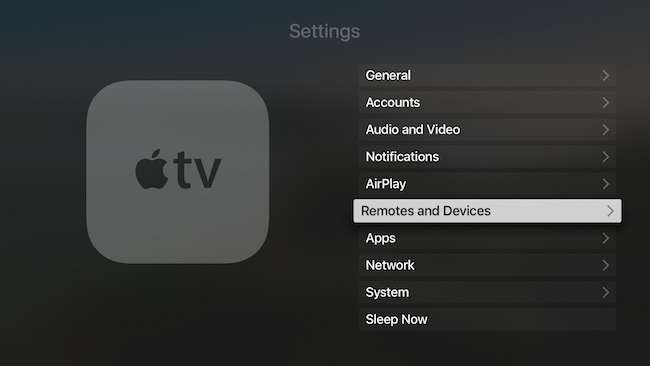
Na tela Remotos e dispositivos, clique em “Bluetooth”.

Você precisa se certificar de que o Bluetooth está ativado em seu Mac e, em seguida, selecioná-lo na tela Bluetooth da Apple TV.

Em seu Mac, você receberá uma solicitação de emparelhamento, clique em “Emparelhar” para concluir o processo.

Agora você estará conectado à sua Apple TV.
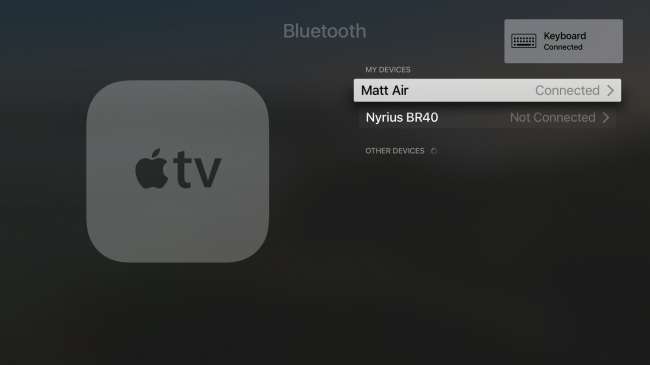
Etapa dois: conectar-se com o Typeeto
Depois de emparelhado com qualquer coisa, o Typeeto avisará que seu dispositivo está conectado e você pode começar a digitar.

Quando o Typeeto estiver ativamente conectado a um dispositivo, uma sobreposição aparecerá na parte inferior da tela.
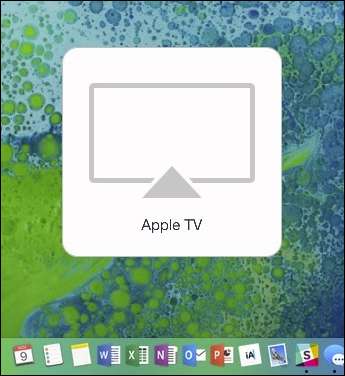
Conforme você emparelha mais dispositivos ao seu Mac, a lista de dispositivos disponíveis do Typeeto aumentará. Sempre que quiser mudar para um dispositivo diferente, clique no ícone na barra de menu e selecione-o.
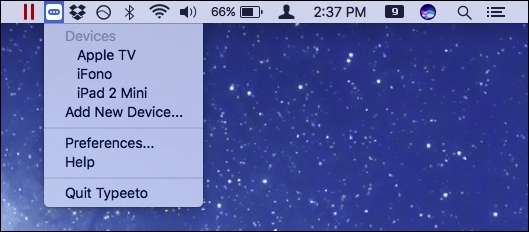
Você pode se reconectar a qualquer dispositivo a qualquer momento, selecionando-o na barra de menus ou clicando no ícone no Dock.

O Typeeto também tem algumas preferências que você pode querer examinar. As opções gerais permitem atribuir um atalho de teclado para que você possa usar Typeeto para colar texto no dispositivo, o que pode ser um pouco mais prático em vez de o recurso de prancheta universal , especialmente se você não tiver o macOS Sierra instalado.

Você pode gerenciar qualquer dispositivo que tenha emparelhado com seu Mac e posteriormente usado com o Typeeto, como renomeá-lo, adicionar atalhos de teclado de início rápido (muito útil para alternar rapidamente) e a capacidade de esquecer dispositivos.
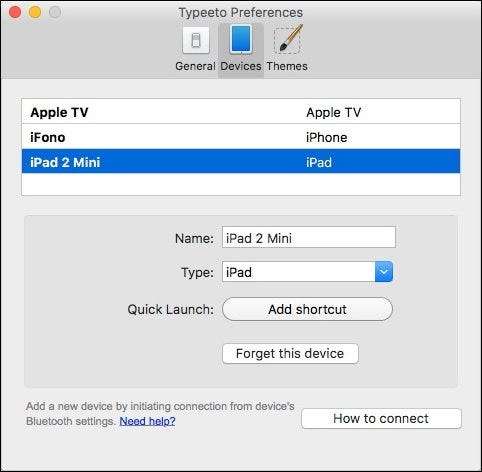
Finalmente, você pode alterar o tema de claro para escuro.
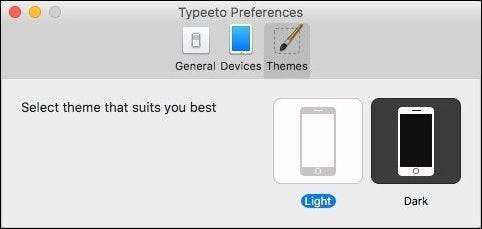
Tudo isso muda como a sobreposição de tela aparece.

A maior ressalva com o Typeeto é que ele custa US $ 12,99. Se você olhar Amazon para teclados Bluetooth , muitos podem ser encontrados por cerca de US $ 20. Como explicamos anteriormente, no entanto, a desvantagem disso é que você precisa conectar e desconectar manualmente toda vez que quiser usar o teclado com outro dispositivo. Ou isso, ou você tem que usar vários teclados, o que é impraticável, caro e ocupa um espaço valioso na mesa.
RELACIONADOS: Como usar a área de transferência universal no macOS Sierra e iOS 10
O melhor do Typeeto é que ele simplesmente funciona. Talvez o aspecto mais difícil seja realmente emparelhar seus dispositivos para usar com ele. Uma vez que o processo foi concluído, no entanto, não tivemos problemas em saltar do Apple TV para o iPad e para o iPhone. Além disso, se você também tiver dispositivos Android, poderá usar o Typeeto com eles também.
Você não está preso por $ 12,99 imediatamente. Você pode tentar Typeeto por 7 dias por baixando diretamente do site . Assim, você poderá pelo menos ver como funciona e se é adequado para você.







